▶︎動画でも話してるので、文章読むのが面倒な方はこちらをみてもらえればと思います。
今回は顔と服装を指定してAI美女の画像を生成する方法について解説します。
これを読めば誰でも簡単にクオリティーの高いAI美女が作れるようになっているので興味がある人は、下のバナーをクリックして購入してみてね🎶
目次
OpenArtを使って画像で顔と服装を指定してAI美女を生成する方法!
この動画で紹介する内容はOpenArtというサイトにあるComfyUIの設定ファイルを参考にしております。
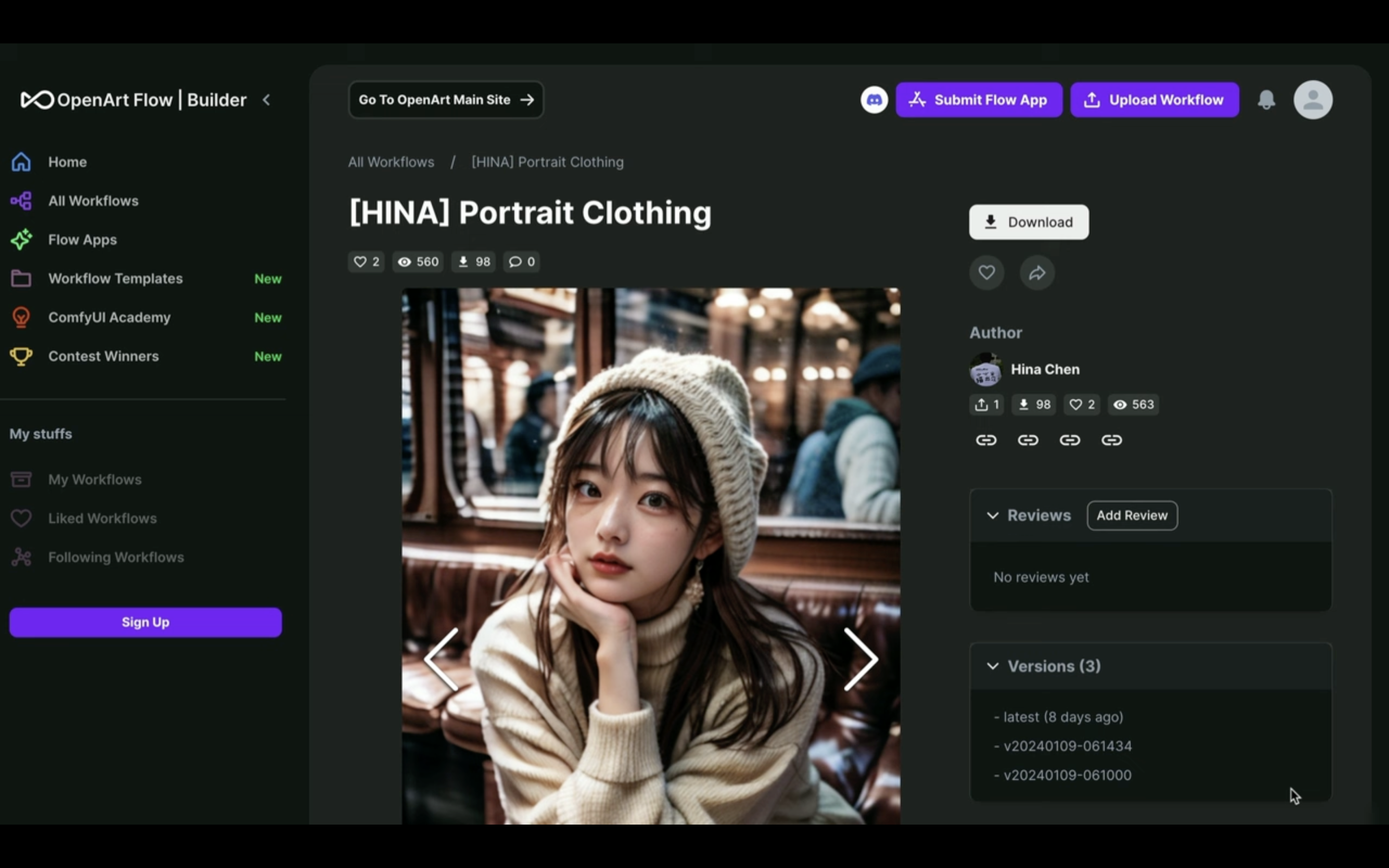
この解説ではGoogle ColabでComfyUIを動作させていきます。
なお、OpenArtとGoogle Colabへのリンク及びComfyUIやGoogle Colabに関する解説記事のリンクを以下に貼っておきます。
Google Colabのサイトにアクセス

ここからの流れは下記に詳細リンクを貼っておきますので、そちらからご参照ください。
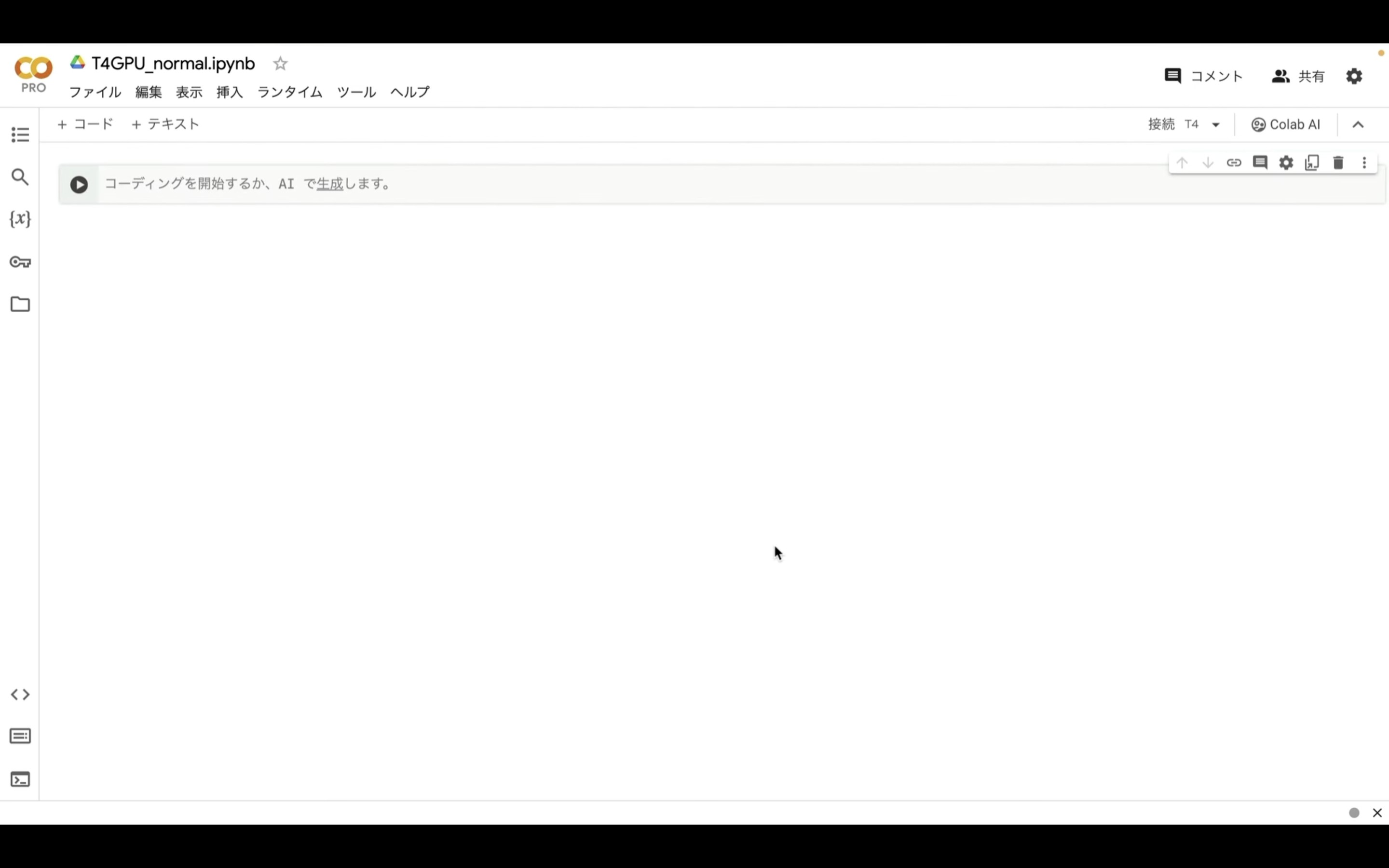
これで、Google Colabでコードを実行するための準備が整いました。
Google Colabでコードを実行
下記に貼ってあるテキストをコピーします。
!apt -y install -qq aria2
!pip install -q torch==2.0.1+cu118 torchvision==0.15.2+cu118 torchaudio==2.0.2+cu118 torchtext==0.15.2 torchdata==0.6.1 --extra-index-url https://download.pytorch.org/whl/cu118 -U
!pip install -q xformers==0.0.20 triton==2.0.0 gradio_client==0.2.7 -U
!pip install torchsde controlnet-aux==0.0.7 onnxruntime-gpu insightface segment_anything watchdog omegaconf piexif
%cd /content
!git clone https://github.com/comfyanonymous/ComfyUI
%cd /content/ComfyUI
!pip install -r requirements.txt
# ComfyUI Managerのインストール
%cd /content/ComfyUI/custom_nodes
!git clone https://github.com/ltdrdata/ComfyUI-Manager.git
!git clone https://github.com/ssitu/ComfyUI_UltimateSDUpscale --recursive
!git clone https://github.com/Kosinkadink/ComfyUI-Advanced-ControlNet
!git clone https://github.com/pythongosssss/ComfyUI-Custom-Scripts
!git clone https://github.com/WASasquatch/PowerNoiseSuite
!git clone https://github.com/Derfuu/Derfuu_ComfyUI_ModdedNodes
!git clone https://github.com/BadCafeCode/masquerade-nodes-comfyui
!git clone https://github.com/pythongosssss/ComfyUI-WD14-Tagger
!git clone https://github.com/rgthree/rgthree-comfy
!git clone https://github.com/bash-j/mikey_nodes
!git clone https://github.com/TinyTerra/ComfyUI_tinyterraNodes
!git clone https://github.com/Suzie1/ComfyUI_Comfyroll_CustomNodes
!git clone https://github.com/WASasquatch/was-node-suite-comfyui
!git clone https://github.com/jags111/efficiency-nodes-comfyui
# ---------------- comfyui-mixlab-nodesの設定開始 ---------------------
%cd /content/ComfyUI/custom_nodes
!git clone https://github.com/shadowcz007/comfyui-mixlab-nodes
!pip install -r /content/ComfyUI/custom_nodes/comfyui-mixlab-nodes/requirements.txt
# ---------------- comfyui-mixlab-nodesの設定開始 ---------------------
# ---------------- ComfyUI-Impact-Packの設定開始 ---------------------
%cd /content/ComfyUI/custom_nodes
!git clone https://github.com/ltdrdata/ComfyUI-Impact-Pack
%cd ComfyUI-Impact-Pack
!git submodule update --init --recursive
!python install.py
%cd /content/ComfyUI/custom_nodes
# ---------------- ComfyUI-Impact-Packの設定終了 ---------------------
# ---------------- ComfyUI_IPAdapter_plusの設定開始 ---------------------
%cd /content/ComfyUI/custom_nodes
!git clone https://github.com/cubiq/ComfyUI_IPAdapter_plus.git
# ip-adapter(clip_vision) : $WORKSPACE/models/clip_vision
!aria2c --console-log-level=error -c -x 16 -s 16 -k 1M https://huggingface.co/h94/IP-Adapter/resolve/main/models/image_encoder/model.safetensors -d /content/ComfyUI/models/clip_vision -o ipadapter_model_sd15.safetensors
!aria2c --console-log-level=error -c -x 16 -s 16 -k 1M https://huggingface.co/h94/IP-Adapter/resolve/main/sdxl_models/image_encoder/model.safetensors -d /content/ComfyUI/models/clip_vision -o ipadapter_model_sdxl.safetensors
# ip-adapter(main) : $WORKSPACE/models/ipadapter
!aria2c --console-log-level=error -c -x 16 -s 16 -k 1M https://huggingface.co/h94/IP-Adapter/resolve/main/models/ip-adapter_sd15.safetensors -d /content/ComfyUI/models/ipadapter -o ip-adapter_sd15.safetensors
!aria2c --console-log-level=error -c -x 16 -s 16 -k 1M https://huggingface.co/h94/IP-Adapter/resolve/main/models/ip-adapter_sd15_light.safetensors -d /content/ComfyUI/models/ipadapter -o ip-adapter_sd15_light.safetensors
!aria2c --console-log-level=error -c -x 16 -s 16 -k 1M https://huggingface.co/h94/IP-Adapter/resolve/main/models/ip-adapter-plus_sd15.safetensors -d /content/ComfyUI/models/ipadapter -o ip-adapter-plus_sd15.safetensors
!aria2c --console-log-level=error -c -x 16 -s 16 -k 1M https://huggingface.co/h94/IP-Adapter/resolve/main/models/ip-adapter-plus-face_sd15.safetensors -d /content/ComfyUI/models/ipadapter -o ip-adapter-plus-face_sd15.safetensors
!aria2c --console-log-level=error -c -x 16 -s 16 -k 1M https://huggingface.co/h94/IP-Adapter/resolve/main/models/ip-adapter-full-face_sd15.safetensors -d /content/ComfyUI/models/ipadapter -o ip-adapter-full-face_sd15.safetensors
!aria2c --console-log-level=error -c -x 16 -s 16 -k 1M https://huggingface.co/h94/IP-Adapter/resolve/main/models/ip-adapter_sd15_vit-G.safetensors -d /content/ComfyUI/models/ipadapter -o ip-adapter_sd15_vit-G.safetensors
!aria2c --console-log-level=error -c -x 16 -s 16 -k 1M https://huggingface.co/h94/IP-Adapter/resolve/main/sdxl_models/ip-adapter_sdxl.safetensors -d /content/ComfyUI/models/ipadapter -o ip-adapter_sdxl.safetensors
!aria2c --console-log-level=error -c -x 16 -s 16 -k 1M https://huggingface.co/h94/IP-Adapter/resolve/main/sdxl_models/ip-adapter_sdxl_vit-h.safetensors -d /content/ComfyUI/models/ipadapter -o ip-adapter_sdxl_vit-h.safetensors
!aria2c --console-log-level=error -c -x 16 -s 16 -k 1M https://huggingface.co/h94/IP-Adapter/resolve/main/sdxl_models/ip-adapter-plus_sdxl_vit-h.safetensors -d /content/ComfyUI/models/ipadapter -o ip-adapter-plus_sdxl_vit-h.safetensors
!aria2c --console-log-level=error -c -x 16 -s 16 -k 1M https://huggingface.co/h94/IP-Adapter/resolve/main/sdxl_models/ip-adapter-plus-face_sdxl_vit-h.safetensors -d /content/ComfyUI/models/ipadapter -o ip-adapter-plus-face_sdxl_vit-h.safetensors
!aria2c --console-log-level=error -c -x 16 -s 16 -k 1M https://huggingface.co/h94/IP-Adapter-FaceID/resolve/main/ip-adapter-faceid_sd15.bin -d /content/ComfyUI/models/ipadapter -o ip-adapter-faceid_sd15.bin
!aria2c --console-log-level=error -c -x 16 -s 16 -k 1M https://huggingface.co/h94/IP-Adapter-FaceID/resolve/main/ip-adapter-faceid-plus_sd15.bin -d /content/ComfyUI/models/ipadapter -o ip-adapter-faceid-plus_sd15.bin
!aria2c --console-log-level=error -c -x 16 -s 16 -k 1M https://huggingface.co/h94/IP-Adapter-FaceID/resolve/main/ip-adapter-faceid-plusv2_sd15.bin -d /content/ComfyUI/models/ipadapter -o ip-adapter-faceid-plusv2_sd15.bin
!aria2c --console-log-level=error -c -x 16 -s 16 -k 1M https://huggingface.co/h94/IP-Adapter-FaceID/resolve/main/ip-adapter-faceid_sdxl.bin -d /content/ComfyUI/models/ipadapter -o ip-adapter-faceid_sdxl.bin
# ip-adapter(loras) : $WORKSPACE/models/loras
!aria2c --console-log-level=error -c -x 16 -s 16 -k 1M https://huggingface.co/h94/IP-Adapter-FaceID/resolve/main/ip-adapter-faceid_sd15_lora.safetensors -d /content/ComfyUI/models/loras -o ip-adapter-faceid_sd15_lora.safetensors
!aria2c --console-log-level=error -c -x 16 -s 16 -k 1M https://huggingface.co/h94/IP-Adapter-FaceID/resolve/main/ip-adapter-faceid-plus_sd15_lora.safetensors -d /content/ComfyUI/models/loras -o ip-adapter-faceid-plus_sd15_lora.safetensors
!aria2c --console-log-level=error -c -x 16 -s 16 -k 1M https://huggingface.co/h94/IP-Adapter-FaceID/resolve/main/ip-adapter-faceid-plusv2_sd15_lora.safetensors -d /content/ComfyUI/models/loras -o ip-adapter-faceid-plusv2_sd15_lora.safetensors
!aria2c --console-log-level=error -c -x 16 -s 16 -k 1M https://huggingface.co/h94/IP-Adapter-FaceID/resolve/main/ip-adapter-faceid_sdxl_lora.safetensors -d /content/ComfyUI/models/loras -o ip-adapter-faceid_sdxl_lora.safetensors
# ---------------- ComfyUI_IPAdapter_plusの設定終了 ---------------------
# ---------------- comfyui_controlnet_auxの設定開始 ---------------------
%cd /content/ComfyUI/custom_nodes
!git clone https://github.com/Fannovel16/comfyui_controlnet_aux
%cd /content/ComfyUI/custom_nodes/comfyui_controlnet_aux
!pip install -r requirements.txt
%cd /content/ComfyUI/custom_nodes
# ---------------- comfyui_controlnet_auxの設定開始 ---------------------
# ---------------- comfyui_segment_anythingの設定開始 ---------------------
!git clone https://github.com/storyicon/comfyui_segment_anything
%cd /content/ComfyUI/custom_nodes/comfyui_segment_anything
!pip install -r requirements.txt
%cd /content/ComfyUI/custom_nodes
# ---------------- comfyui_segment_anythingの設定終了 ---------------------
# Checkpointをダウンロード
!aria2c --console-log-level=error -c -x 16 -s 16 -k 1M https://huggingface.co/runwayml/stable-diffusion-v1-5/resolve/main/v1-5-pruned-emaonly.safetensors -d /content/ComfyUI/models/checkpoints -o v1-5-pruned-emaonly.safetensors
!aria2c --console-log-level=error -c -x 16 -s 16 -k 1M https://civitai.com/api/download/models/177164 -d /content/ComfyUI/models/checkpoints -o braBeautifulRealistic_v70.safetensors
# VAEをダウンロード
!aria2c --console-log-level=error -c -x 16 -s 16 -k 1M https://huggingface.co/stabilityai/sd-vae-ft-mse-original/resolve/main/vae-ft-mse-840000-ema-pruned.safetensors -d /content/ComfyUI/models/vae -o vae-ft-mse-840000-ema-pruned.safetensors
# Negative Promptをダウンロード
!git clone https://huggingface.co/embed/negative /content/ComfyUI/models/embeddings/negative
!aria2c --console-log-level=error -c -x 16 -s 16 -k 1M https://civitai.com/api/download/models/77169 -d /content/ComfyUI/models/embeddings -o BadDream.pt
!aria2c --console-log-level=error -c -x 16 -s 16 -k 1M https://civitai.com/api/download/models/77173 -d /content/ComfyUI/models/embeddings -o UnrealisticDream.pt
!aria2c --console-log-level=error -c -x 16 -s 16 -k 1M https://civitai.com/api/download/models/25820 -d /content/ComfyUI/models/embeddings -o verybadimagenegative_v1.3.pt
# UpScalerをダウンロード
!aria2c --console-log-level=error -c -x 16 -s 16 -k 1M https://huggingface.co/embed/upscale/resolve/main/4x-UltraSharp.pth -d /content/ComfyUI/models/upscale_models -o 4x-UltraSharp.pth
#ControlNetのダウンロード
!aria2c --console-log-level=error -c -x 16 -s 16 -k 1M https://huggingface.co/comfyanonymous/ControlNet-v1-1_fp16_safetensors/resolve/main/control_v11e_sd15_ip2p_fp16.safetensors -d /content/ComfyUI/models/controlnet -o control_v11e_sd15_ip2p_fp16.safetensors
!aria2c --console-log-level=error -c -x 16 -s 16 -k 1M https://huggingface.co/comfyanonymous/ControlNet-v1-1_fp16_safetensors/resolve/main/control_v11e_sd15_shuffle_fp16.safetensors -d /content/ComfyUI/models/controlnet -o control_v11e_sd15_shuffle_fp16.safetensors
!aria2c --console-log-level=error -c -x 16 -s 16 -k 1M https://huggingface.co/comfyanonymous/ControlNet-v1-1_fp16_safetensors/resolve/main/control_v11p_sd15_canny_fp16.safetensors -d /content/ComfyUI/models/controlnet -o control_v11p_sd15_canny_fp16.safetensors
!aria2c --console-log-level=error -c -x 16 -s 16 -k 1M https://huggingface.co/comfyanonymous/ControlNet-v1-1_fp16_safetensors/resolve/main/control_v11f1p_sd15_depth_fp16.safetensors -d /content/ComfyUI/models/controlnet -o control_v11f1p_sd15_depth_fp16.safetensors
!aria2c --console-log-level=error -c -x 16 -s 16 -k 1M https://huggingface.co/comfyanonymous/ControlNet-v1-1_fp16_safetensors/resolve/main/control_v11p_sd15_inpaint_fp16.safetensors -d /content/ComfyUI/models/controlnet -o control_v11p_sd15_inpaint_fp16.safetensors
!aria2c --console-log-level=error -c -x 16 -s 16 -k 1M https://huggingface.co/comfyanonymous/ControlNet-v1-1_fp16_safetensors/resolve/main/control_v11p_sd15_lineart_fp16.safetensors -d /content/ComfyUI/models/controlnet -o control_v11p_sd15_lineart_fp16.safetensors
!aria2c --console-log-level=error -c -x 16 -s 16 -k 1M https://huggingface.co/comfyanonymous/ControlNet-v1-1_fp16_safetensors/resolve/main/control_v11p_sd15_mlsd_fp16.safetensors -d /content/ComfyUI/models/controlnet -o control_v11p_sd15_mlsd_fp16.safetensors
!aria2c --console-log-level=error -c -x 16 -s 16 -k 1M https://huggingface.co/comfyanonymous/ControlNet-v1-1_fp16_safetensors/resolve/main/control_v11p_sd15_normalbae_fp16.safetensors -d /content/ComfyUI/models/controlnet -o control_v11p_sd15_normalbae_fp16.safetensors
!aria2c --console-log-level=error -c -x 16 -s 16 -k 1M https://huggingface.co/comfyanonymous/ControlNet-v1-1_fp16_safetensors/resolve/main/control_v11p_sd15_openpose_fp16.safetensors -d /content/ComfyUI/models/controlnet -o control_v11p_sd15_openpose_fp16.safetensors
!aria2c --console-log-level=error -c -x 16 -s 16 -k 1M https://huggingface.co/comfyanonymous/ControlNet-v1-1_fp16_safetensors/resolve/main/control_v11p_sd15_scribble_fp16.safetensors -d /content/ComfyUI/models/controlnet -o control_v11p_sd15_scribble_fp16.safetensors
!aria2c --console-log-level=error -c -x 16 -s 16 -k 1M https://huggingface.co/comfyanonymous/ControlNet-v1-1_fp16_safetensors/resolve/main/control_v11p_sd15_seg_fp16.safetensors -d /content/ComfyUI/models/controlnet -o control_v11p_sd15_seg_fp16.safetensors
!aria2c --console-log-level=error -c -x 16 -s 16 -k 1M https://huggingface.co/comfyanonymous/ControlNet-v1-1_fp16_safetensors/resolve/main/control_v11p_sd15_softedge_fp16.safetensors -d /content/ComfyUI/models/controlnet -o control_v11p_sd15_softedge_fp16.safetensors
!aria2c --console-log-level=error -c -x 16 -s 16 -k 1M https://huggingface.co/comfyanonymous/ControlNet-v1-1_fp16_safetensors/resolve/main/control_v11p_sd15s2_lineart_anime_fp16.safetensors -d /content/ComfyUI/models/controlnet -o control_v11p_sd15s2_lineart_anime_fp16.safetensors
!aria2c --console-log-level=error -c -x 16 -s 16 -k 1M https://huggingface.co/comfyanonymous/ControlNet-v1-1_fp16_safetensors/resolve/main/control_v11u_sd15_tile_fp16.safetensors -d /content/ComfyUI/models/controlnet -o control_v11u_sd15_tile_fp16.safetensors
# LoRAのダウンロード
!aria2c --console-log-level=error -c -x 16 -s 16 -k 1M https://huggingface.co/latent-consistency/lcm-lora-sdv1-5/resolve/main/pytorch_lora_weights.safetensors -d /content/ComfyUI/models/loras -o lcm-lora-sdv1-5_lora_weights.safetensors
!aria2c --console-log-level=error -c -x 16 -s 16 -k 1M https://civitai.com/api/download/models/268534 -d /content/ComfyUI/models/loras -o ClarityAndTuningSkin_v3-LCM.safetensors
!aria2c --console-log-level=error -c -x 16 -s 16 -k 1M https://civitai.com/api/download/models/268499 -d /content/ComfyUI/models/loras -o ClarityAndTuningSkin_v3.safetensors
!aria2c --console-log-level=error -c -x 16 -s 16 -k 1M https://huggingface.co/Bingsu/adetailer/resolve/main/face_yolov8m.pt -d /content/ComfyUI/models/ultralytics/bbox -o face_yolov8m.pt
!aria2c --console-log-level=error -c -x 16 -s 16 -k 1M https://huggingface.co/Bingsu/adetailer/resolve/main/face_yolov8n.pt -d /content/ComfyUI/models/ultralytics/bbox -o face_yolov8n.pt
!aria2c --console-log-level=error -c -x 16 -s 16 -k 1M https://huggingface.co/Bingsu/adetailer/resolve/main/face_yolov8n_v2.pt -d /content/ComfyUI/models/ultralytics/bbox -o face_yolov8n_v2.pt
!aria2c --console-log-level=error -c -x 16 -s 16 -k 1M https://huggingface.co/Bingsu/adetailer/resolve/main/face_yolov8s.pt -d /content/ComfyUI/models/ultralytics/bbox -o face_yolov8s.pt
!aria2c --console-log-level=error -c -x 16 -s 16 -k 1M https://huggingface.co/Bingsu/adetailer/resolve/main/hand_yolov8n.pt -d /content/ComfyUI/models/ultralytics/bbox -o hand_yolov8n.pt
!aria2c --console-log-level=error -c -x 16 -s 16 -k 1M https://huggingface.co/Bingsu/adetailer/resolve/main/hand_yolov8s.pt -d /content/ComfyUI/models/ultralytics/bbox -o hand_yolov8s.pt
!aria2c --console-log-level=error -c -x 16 -s 16 -k 1M https://huggingface.co/Bingsu/adetailer/resolve/main/person_yolov8m-seg.pt -d /content/ComfyUI/models/ultralytics/segm -o person_yolov8m-seg.pt
!aria2c --console-log-level=error -c -x 16 -s 16 -k 1M https://huggingface.co/Bingsu/adetailer/resolve/main/person_yolov8n-seg.pt -d /content/ComfyUI/models/ultralytics/segm -o person_yolov8n-seg.pt
!aria2c --console-log-level=error -c -x 16 -s 16 -k 1M https://huggingface.co/Bingsu/adetailer/resolve/main/person_yolov8s-seg.pt -d /content/ComfyUI/models/ultralytics/segm -o person_yolov8s-seg.pt
!aria2c --console-log-level=error -c -x 16 -s 16 -k 1M https://huggingface.co/Bingsu/adetailer/resolve/main/deepfashion2_yolov8s-seg.pt -d /content/ComfyUI/models/ultralytics/segm -o deepfashion2_yolov8s-seg.pt
!wget https://github.com/cloudflare/cloudflared/releases/latest/download/cloudflared-linux-amd64.deb
!dpkg -i cloudflared-linux-amd64.deb
import subprocess
import threading
import time
import socket
def iframe_thread(port):
while True:
time.sleep(0.5)
sock = socket.socket(socket.AF_INET, socket.SOCK_STREAM)
result = sock.connect_ex(('127.0.0.1', port))
if result == 0:
break
sock.close()
print("\nComfyUI finished loading, trying to launch cloudflared (if it gets stuck here cloudflared is having issues)\n")
p = subprocess.Popen(["cloudflared", "tunnel", "--url", f"http://127.0.0.1:{port}"], stdout=subprocess.PIPE, stderr=subprocess.PIPE)
for line in p.stderr:
l = line.decode()
if "trycloudflare.com " in l:
print("This is the URL to access ComfyUI:", l[l.find("http"):], end='')
%cd /content/ComfyUI
# スレッドの開始
threading.Thread(target=iframe_thread, daemon=True, args=(8188,)).start()
# ComfyUIの実行
!python main.py --dont-print-server
テキストをコピーしたら、Google Colabの画面に戻り、テキストボックスに先ほどコピーしたテキストを貼り付け、再生ボタンを押します。
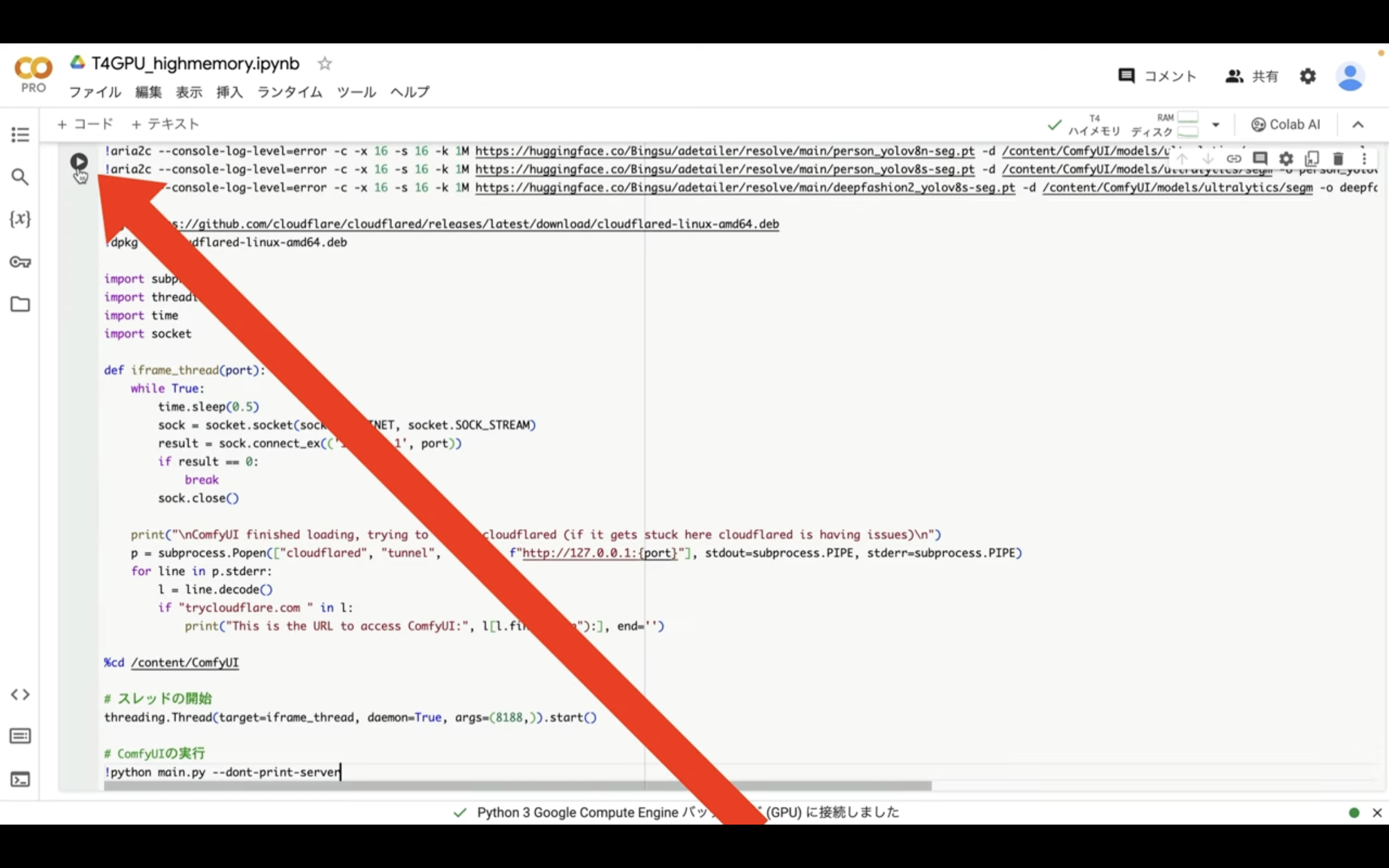
これで貼り付けたテキストの内容が実行されます。
この処理には5分以上かかると思います。
しばらく待っているとこのようなリンクが表示されます。
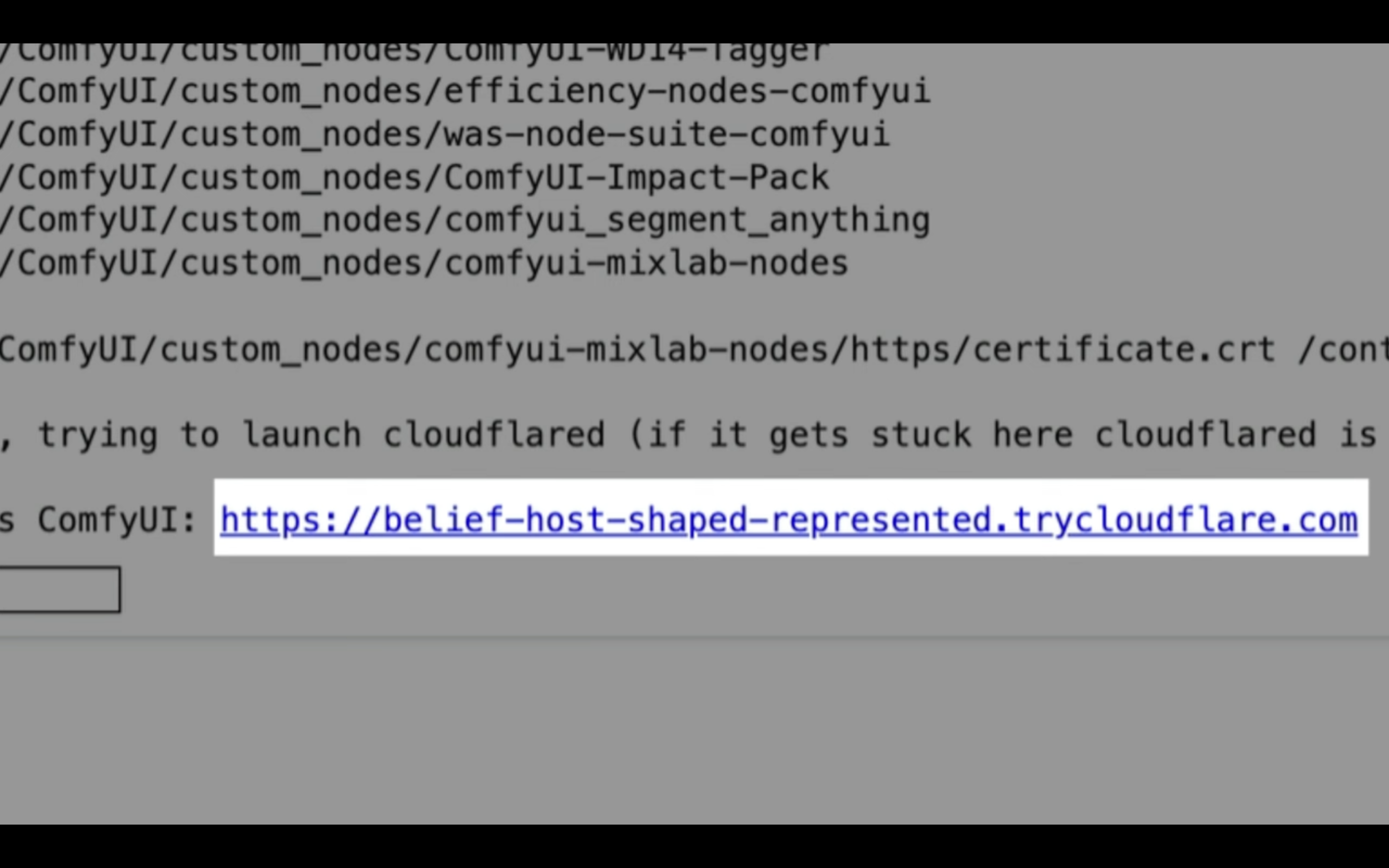
このリンクをクリックします。
そうするとComfyUIの画面が表示されます。

設定ファイルを読み込み
この解説では、あらかじめComfyUIの設定ファイルを用意していますので、そちらをご利用ください。
以下に貼ってあるページを表示します。
このページを表示したら、利用ファイルと書かれているタイトルの下にあるZIPファイルをクリックします。
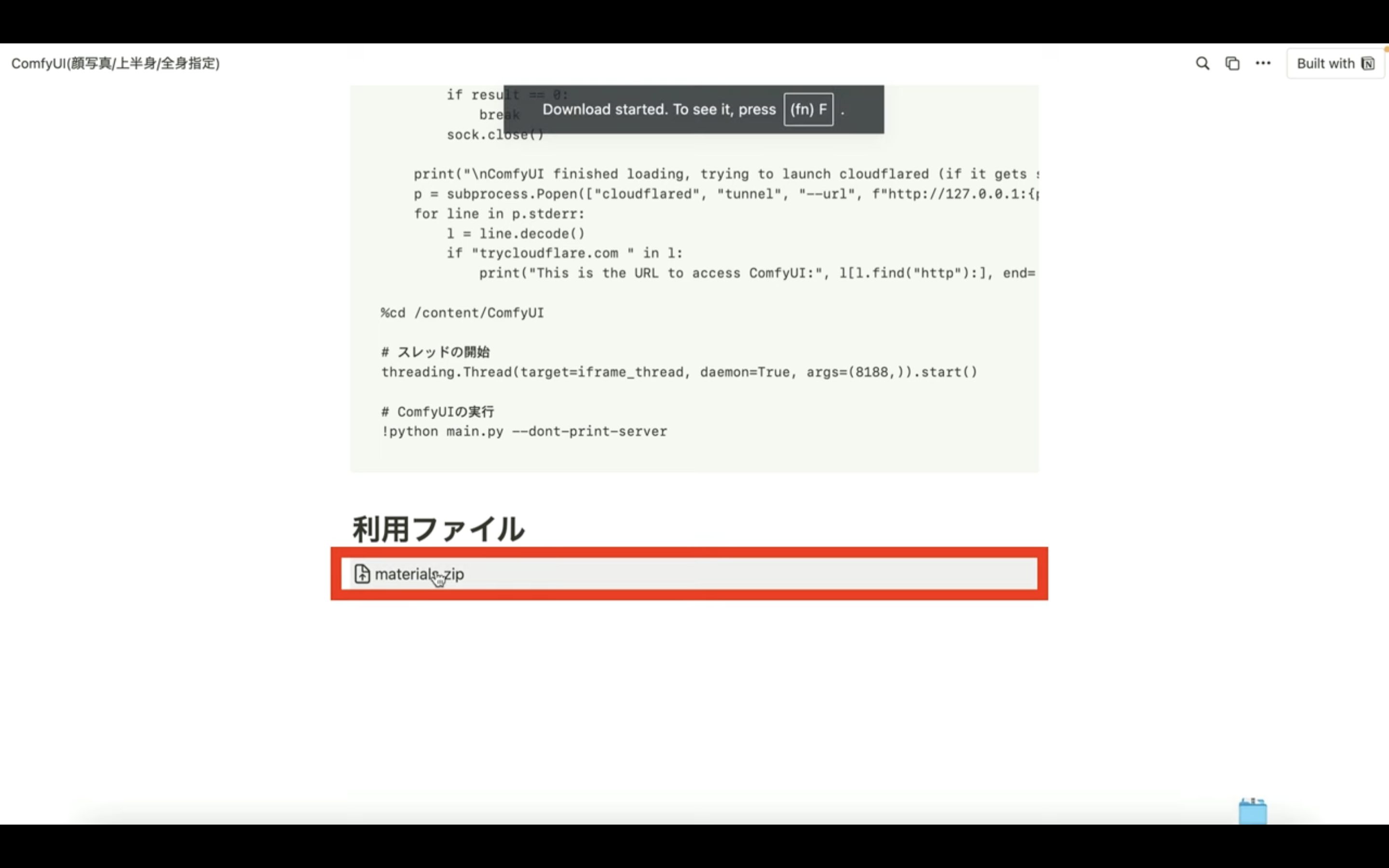
そうするとZIPファイルがダウンロードされるので、それを解凍します。
ダウンロードしたファイルを解凍したら、このようなファイルが表示されると思います。
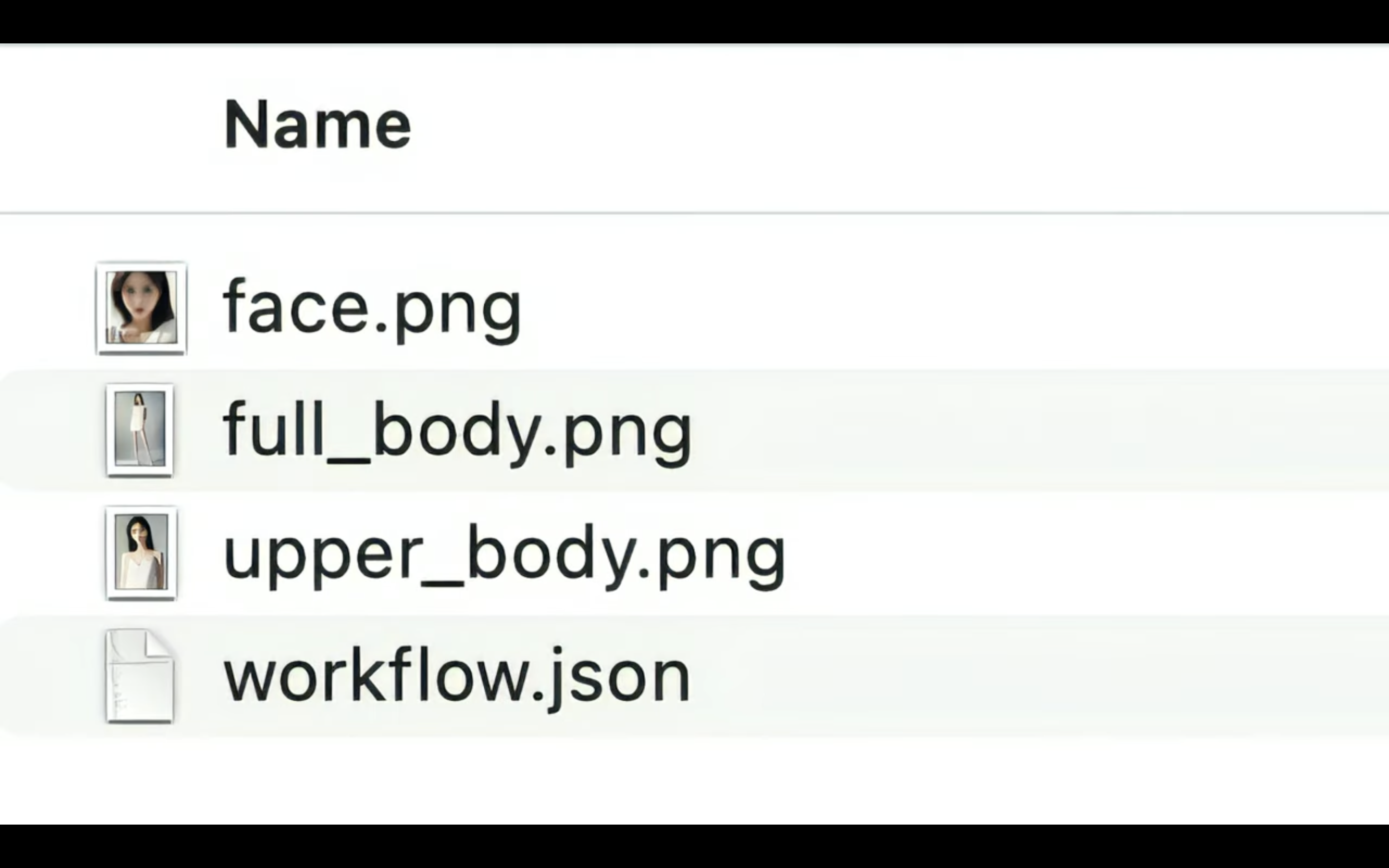
この中にある「workflow.JSON」と書かれているファイルをComfyUIの画面にドラッグ&ドロップします。

ファイルは何も表示されていない場所にドラッグ&ドロップするようにしてください。
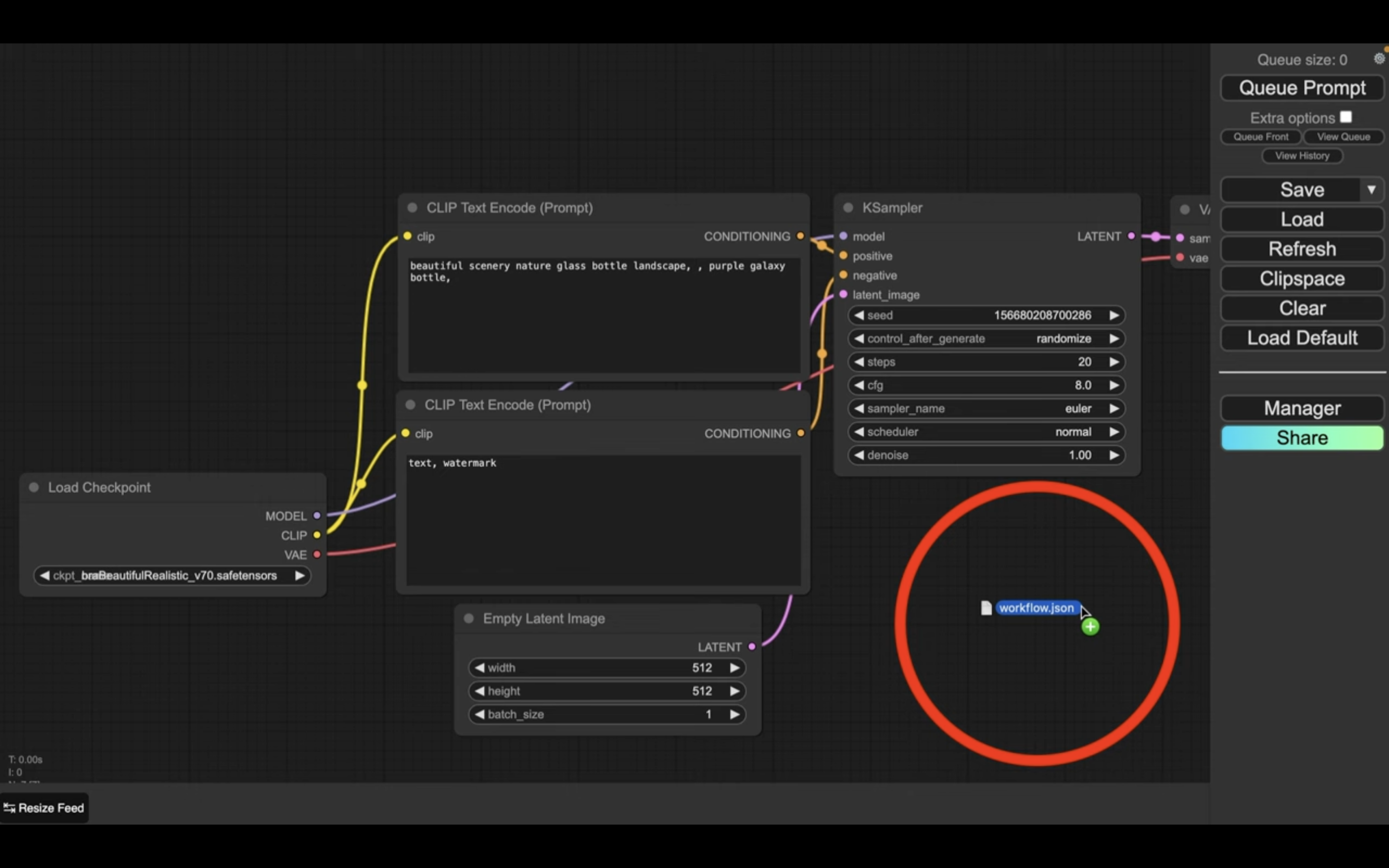
これで「workflow.JSON」の設定ファイルが読み込まれます。
差し替える顔の画像をアップロード
設定ファイルが読み込まれたら、差し替える顔の画像をアップロードします。
具体的には「Manual Input Image」というタイトルのブロックにあるアップロードボタンをクリックします。
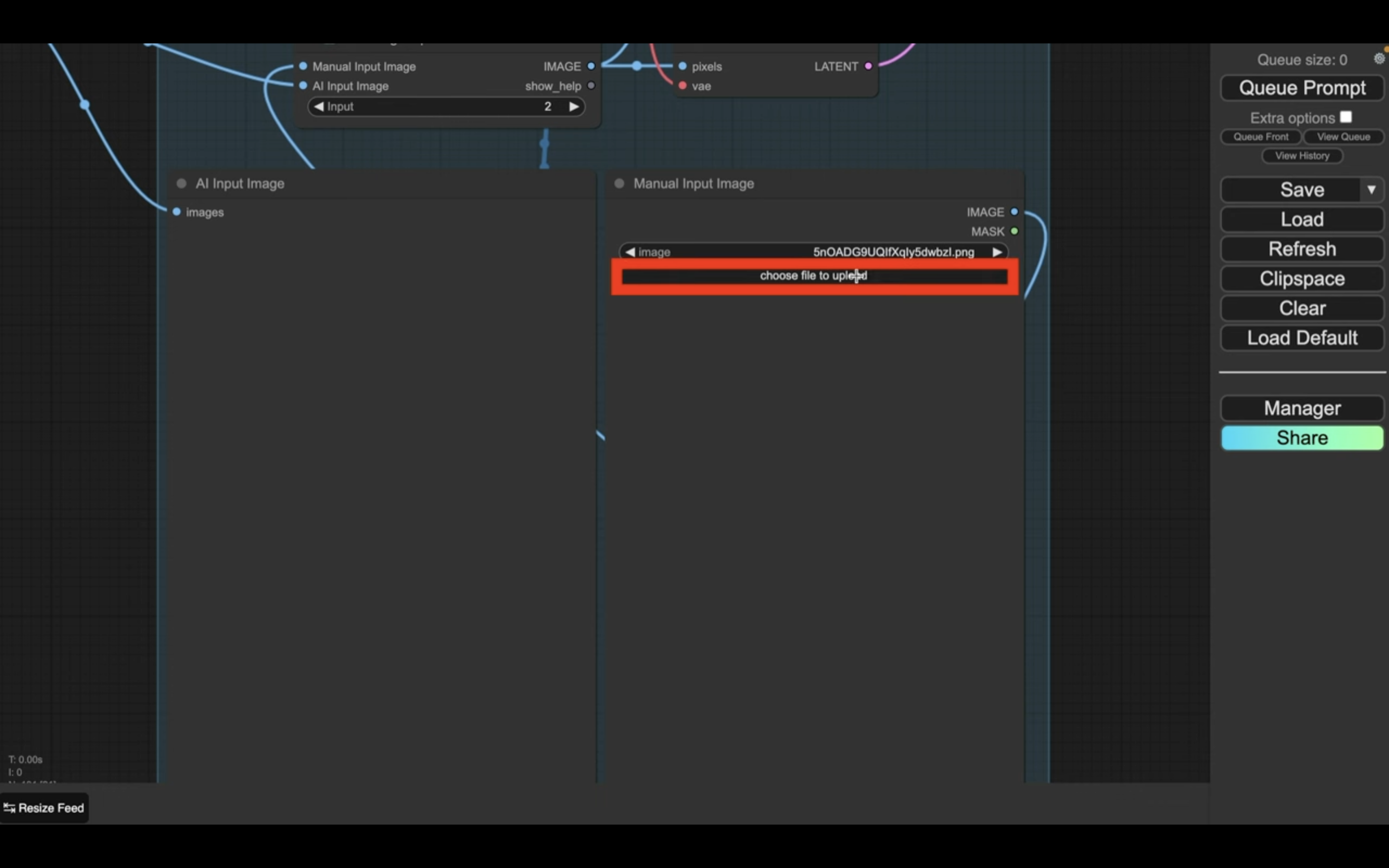
そうするとダイアログボックスが表示されるので画像ファイルを選択します。
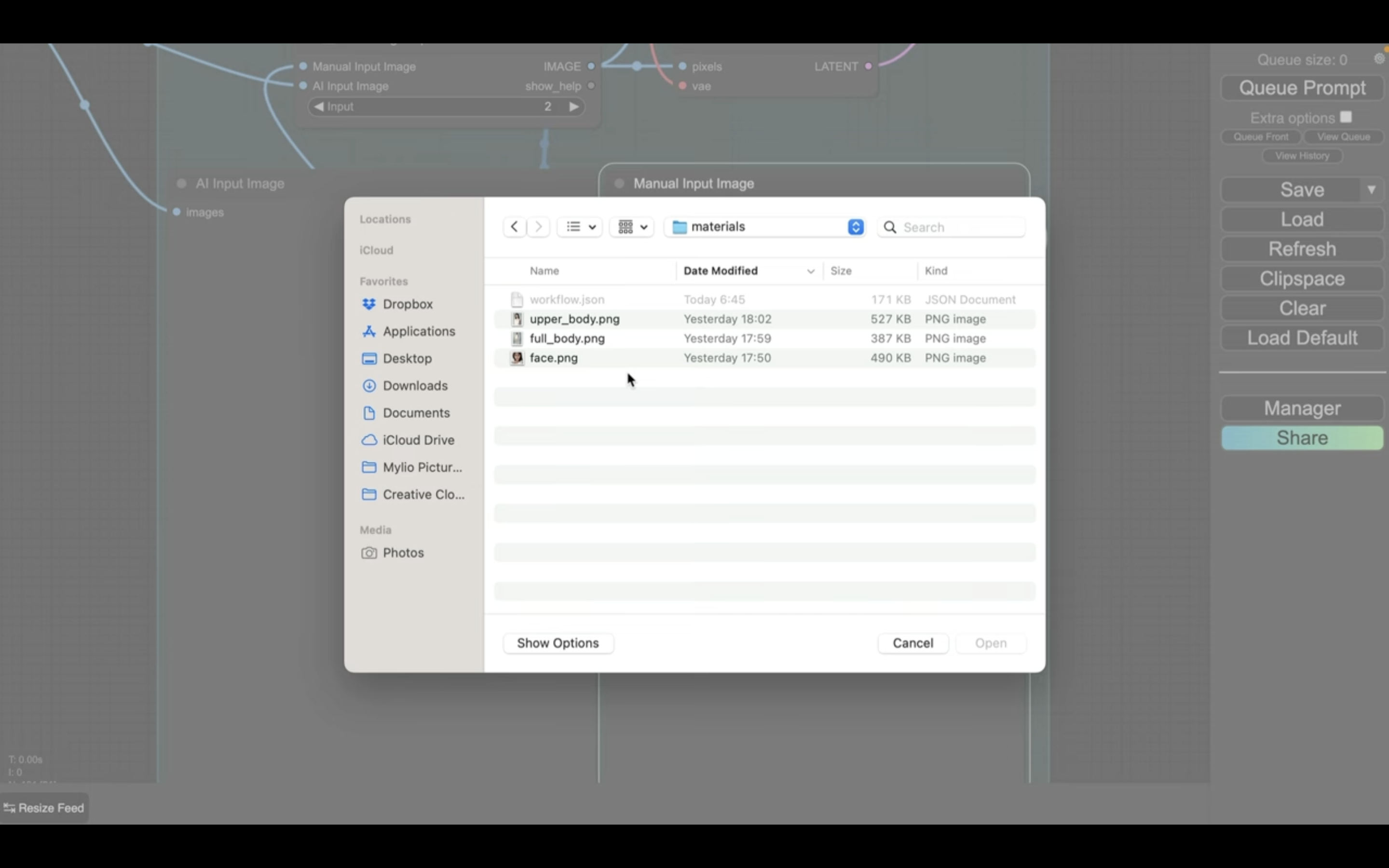
今回はこのような画像を選択しておきました。
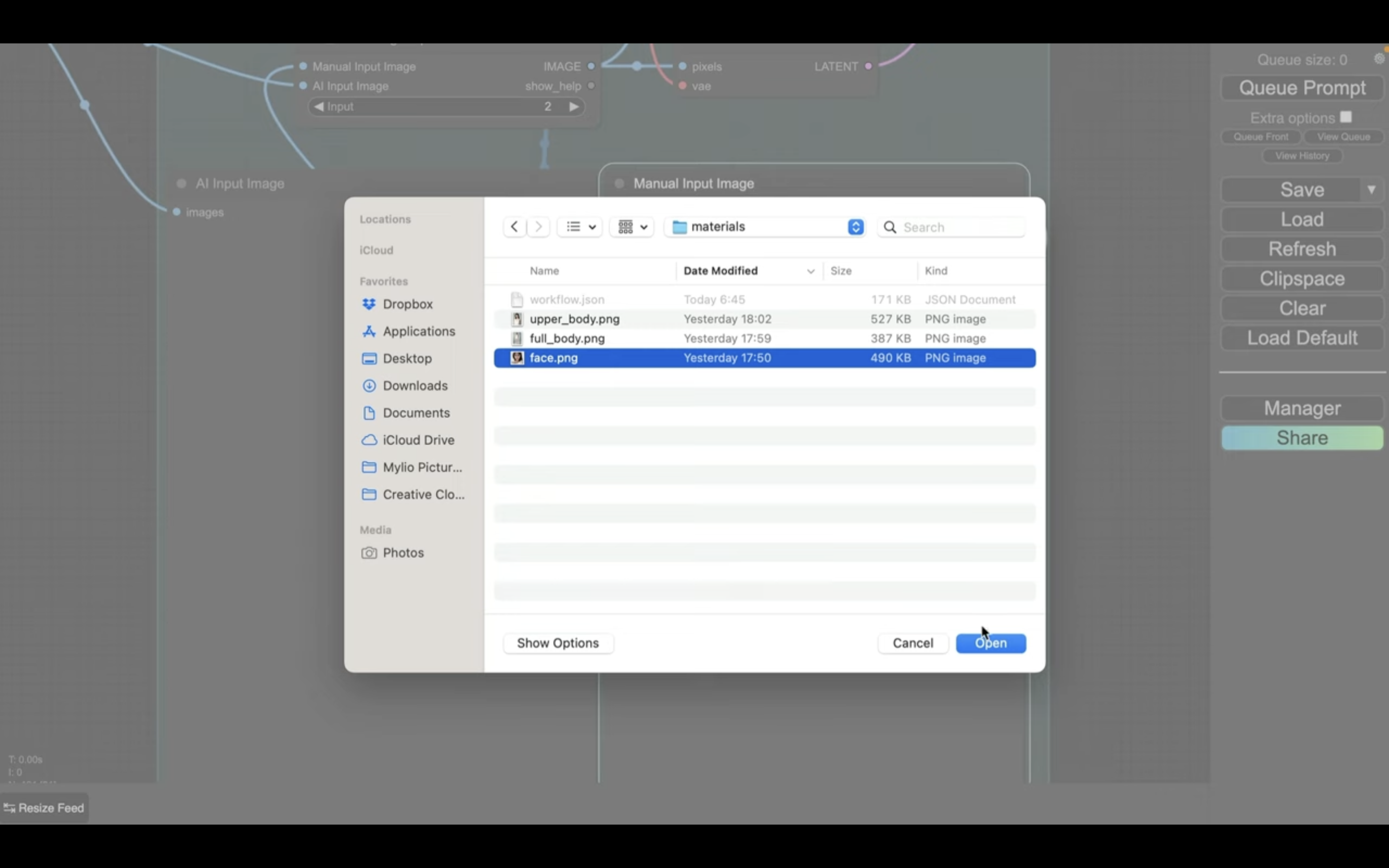
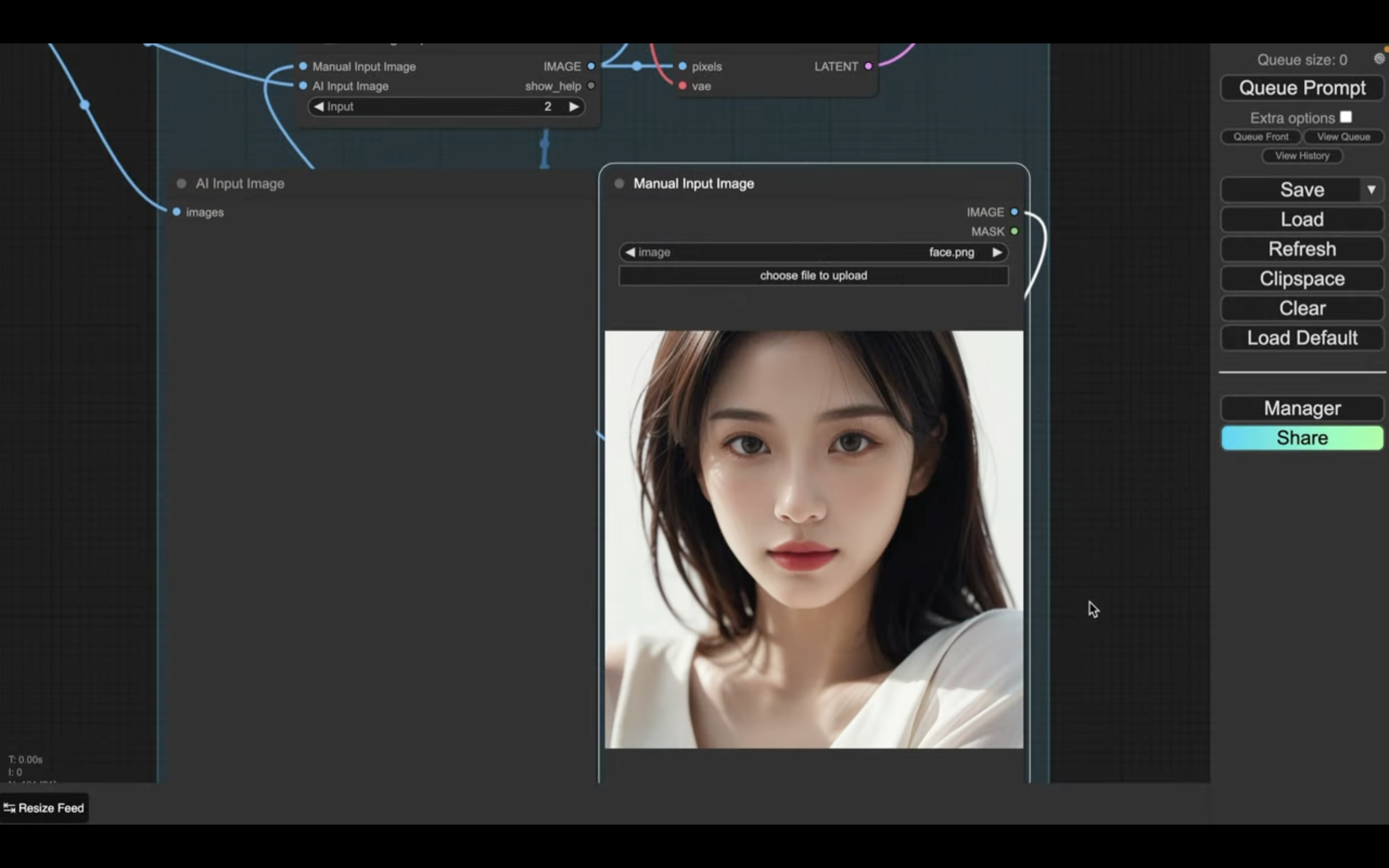
顔の画像をアップロードしたら次に服装の画像をアップロードします。
「Upper Body Image」というタイトルのブロックには上半身が写っている画像をアップロードします。
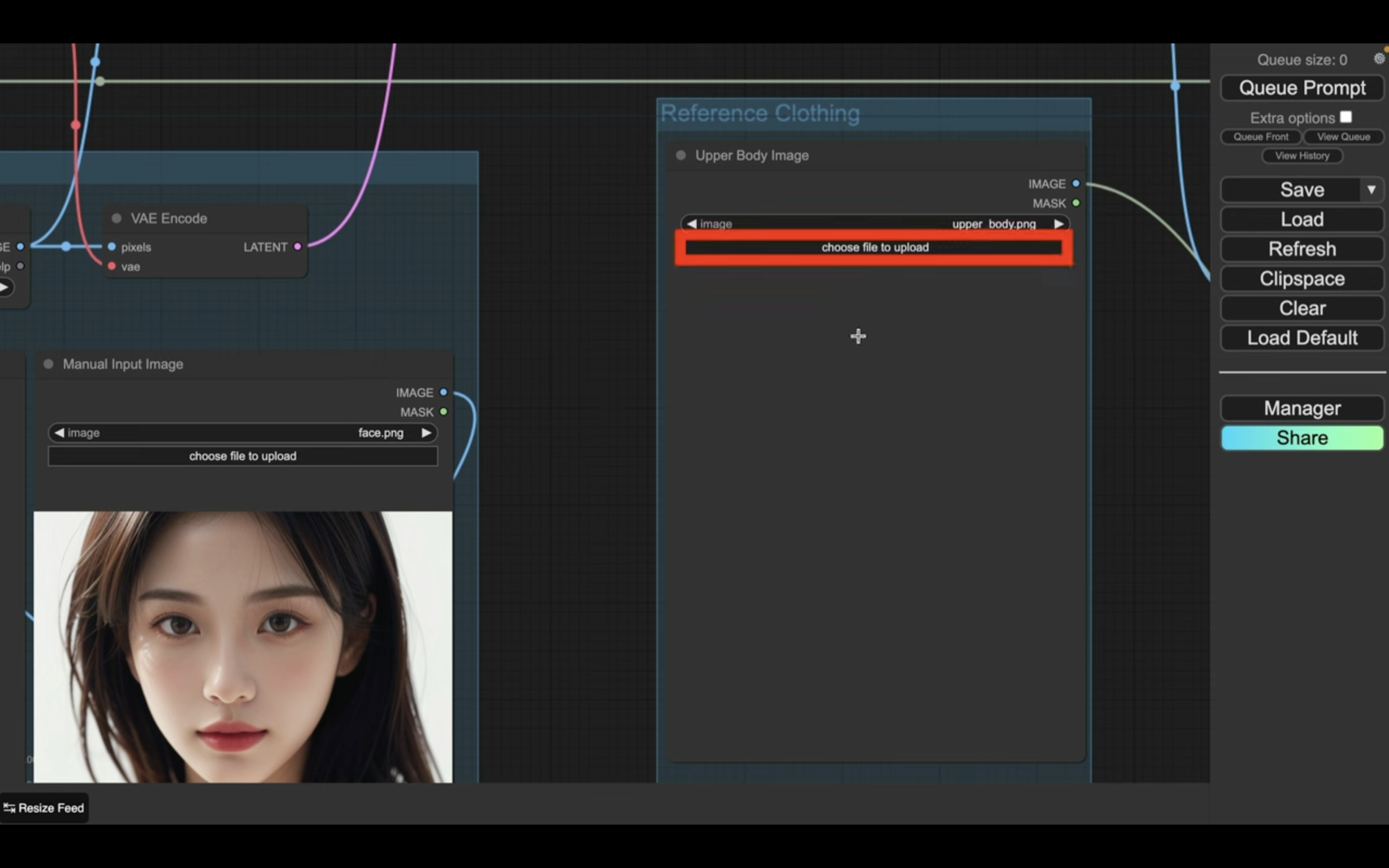
今回はこのような画像をアップロードしておきました。
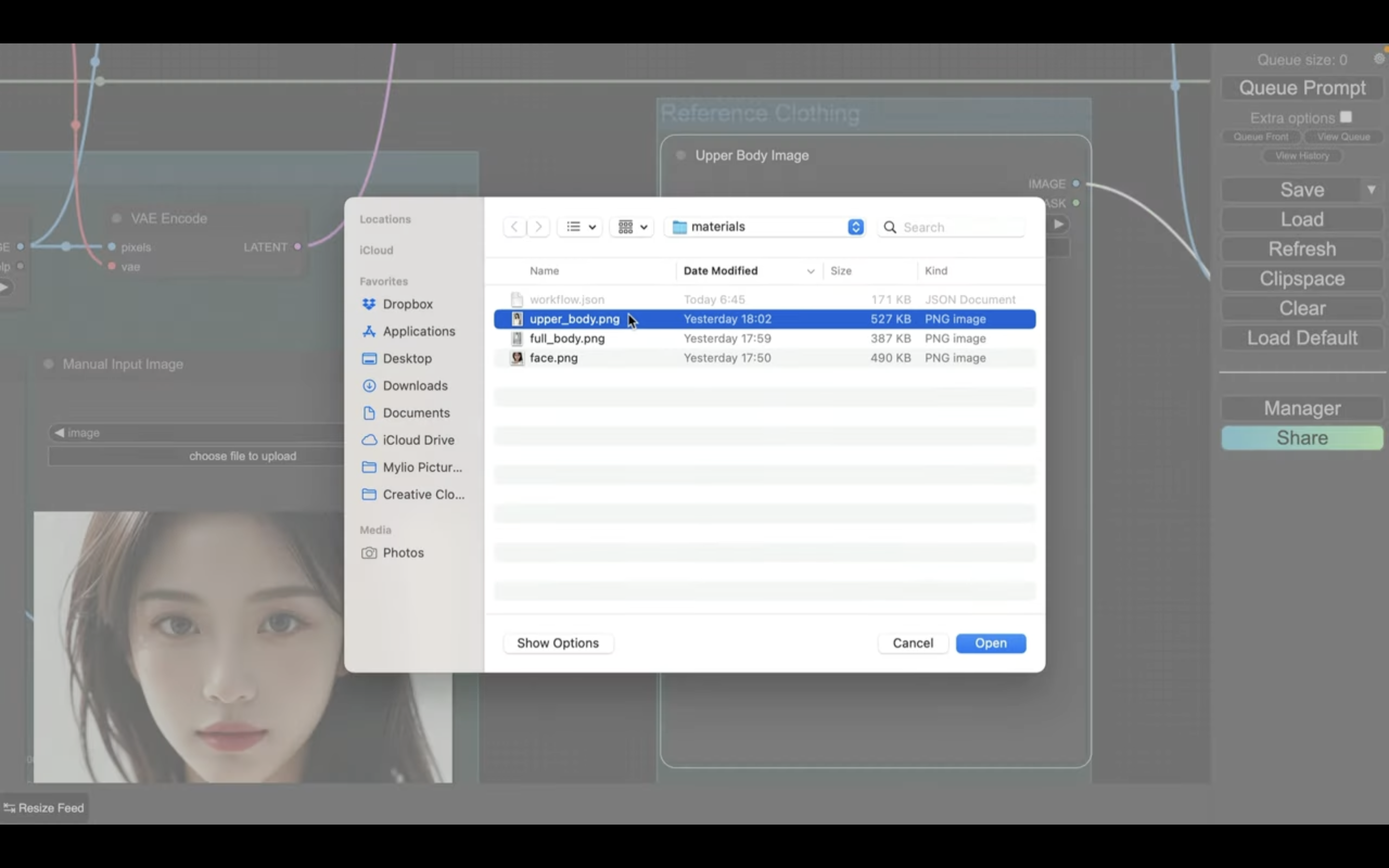
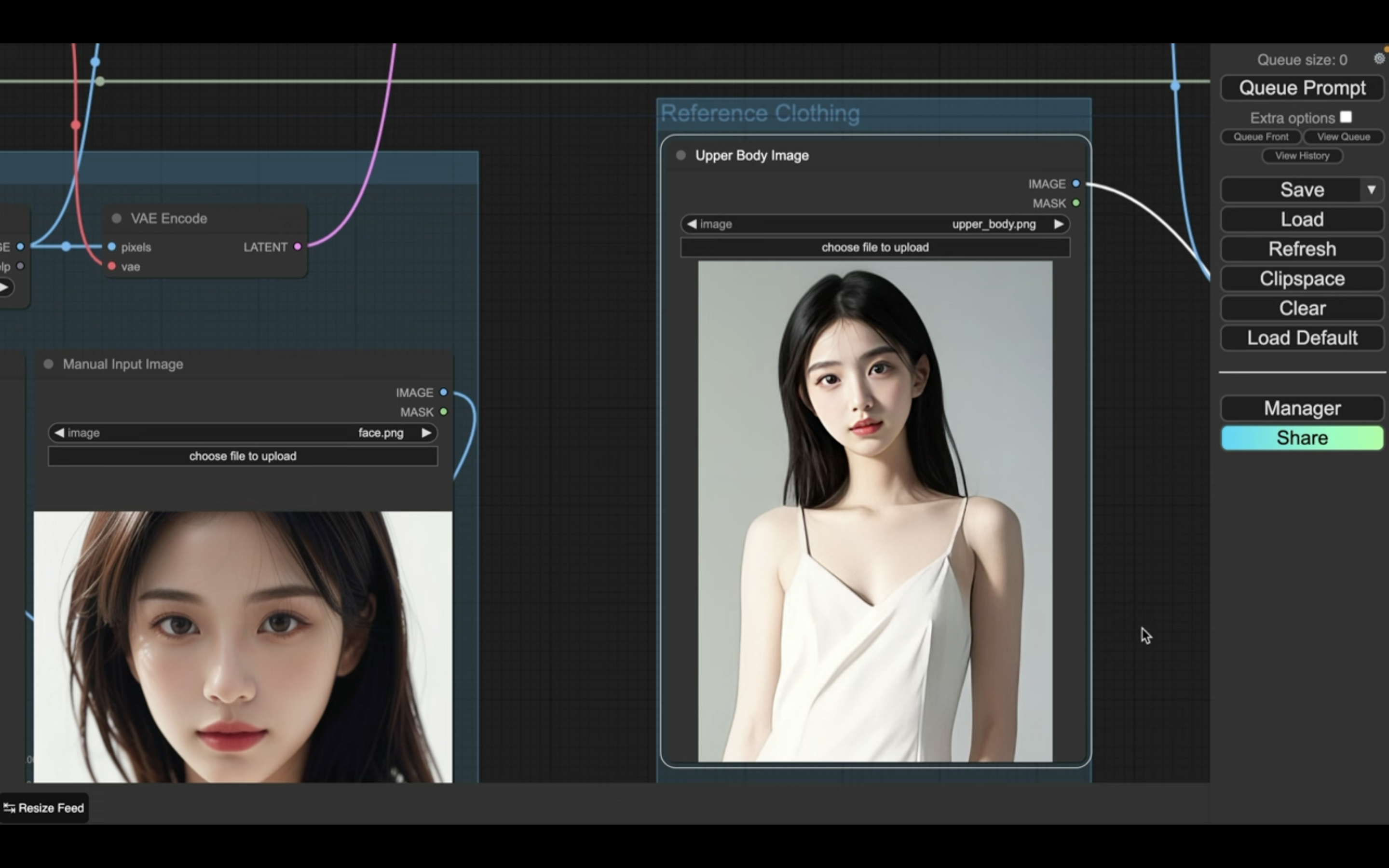
上半身の画像をアップロードしたら次に全身が映っている画像をアップロードします。
「Full Body Image」というタイトルのブロックに全身が写っている画像をアップロードします。
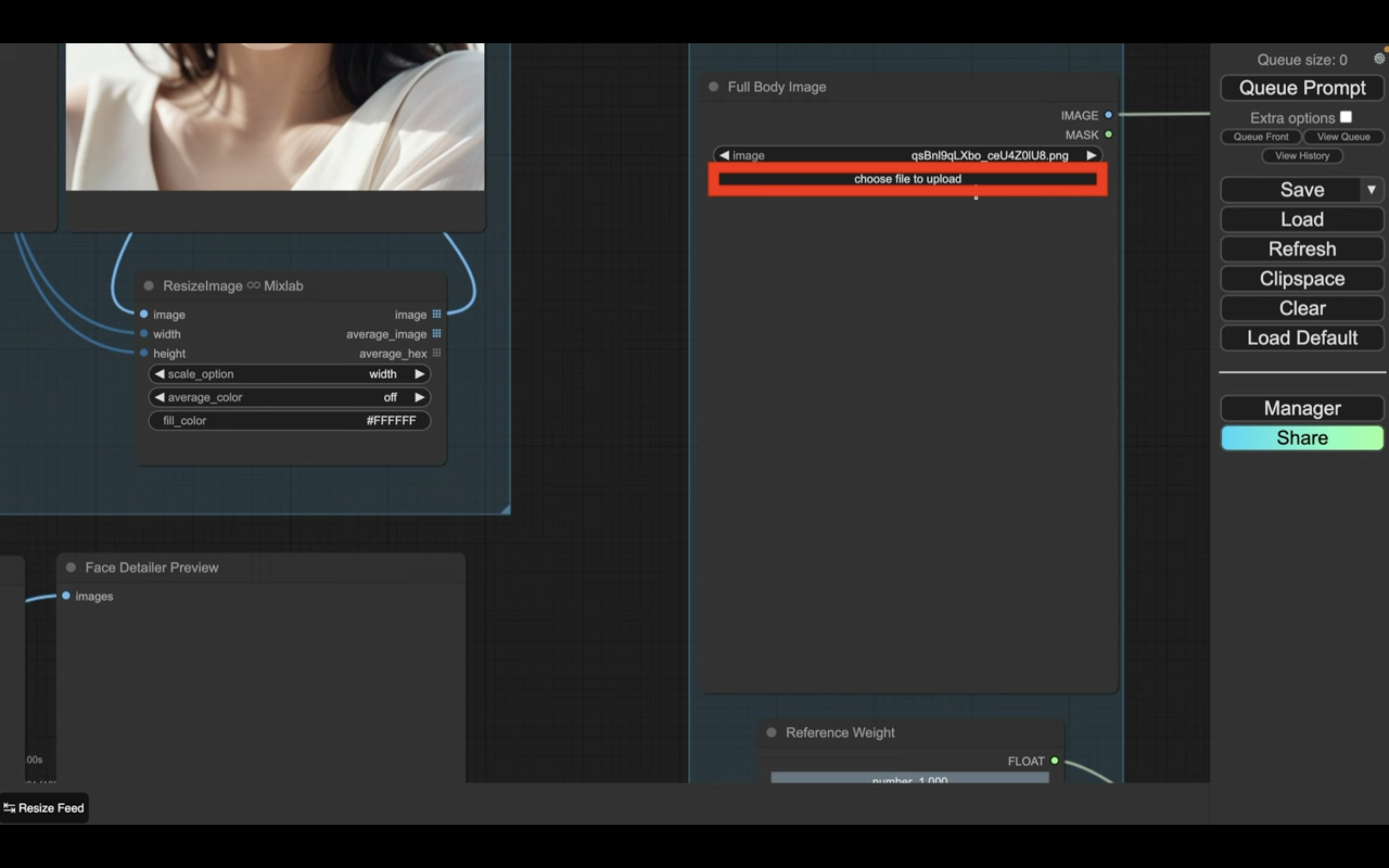
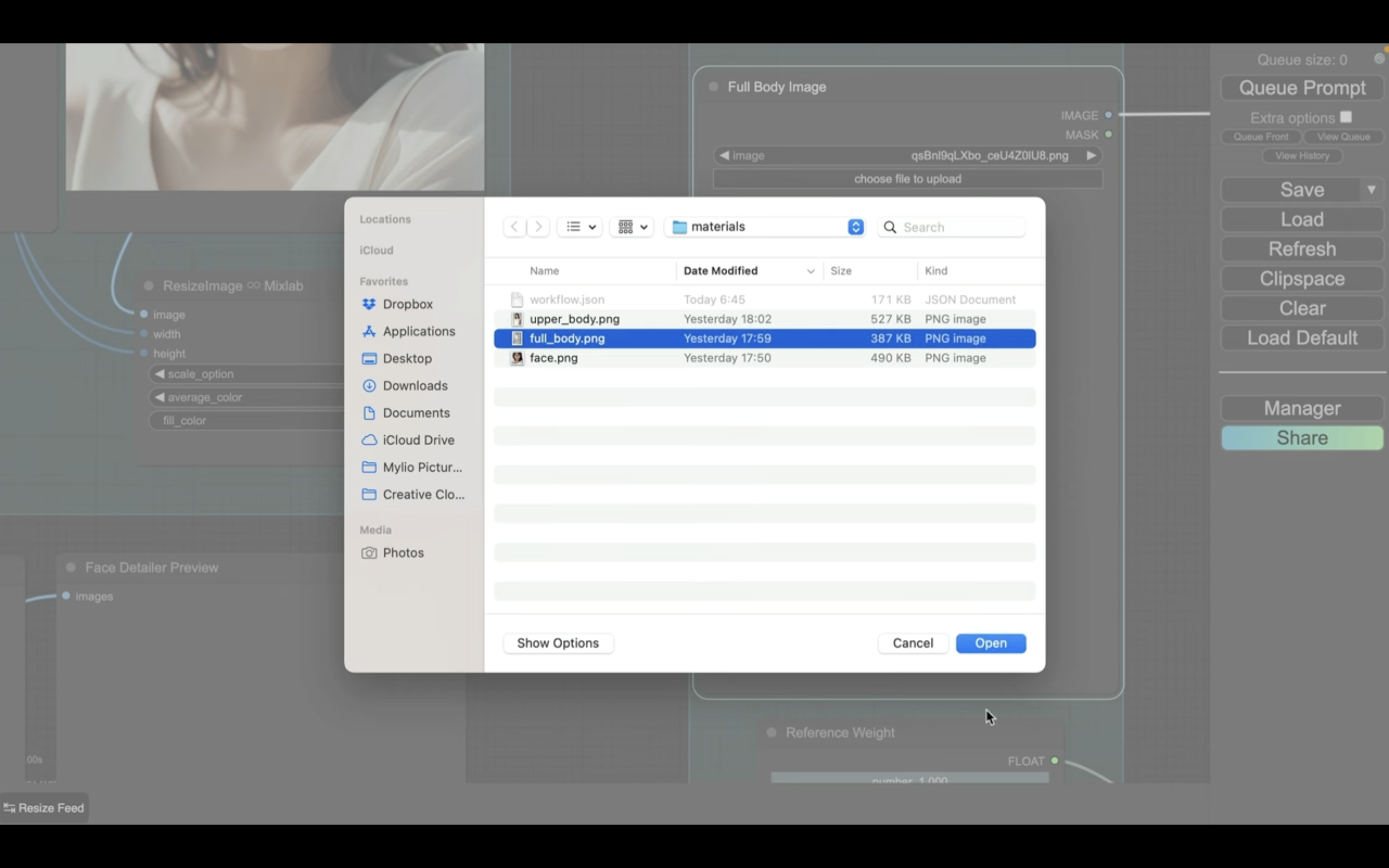
今回はこのような画像をアップロードしておきました。
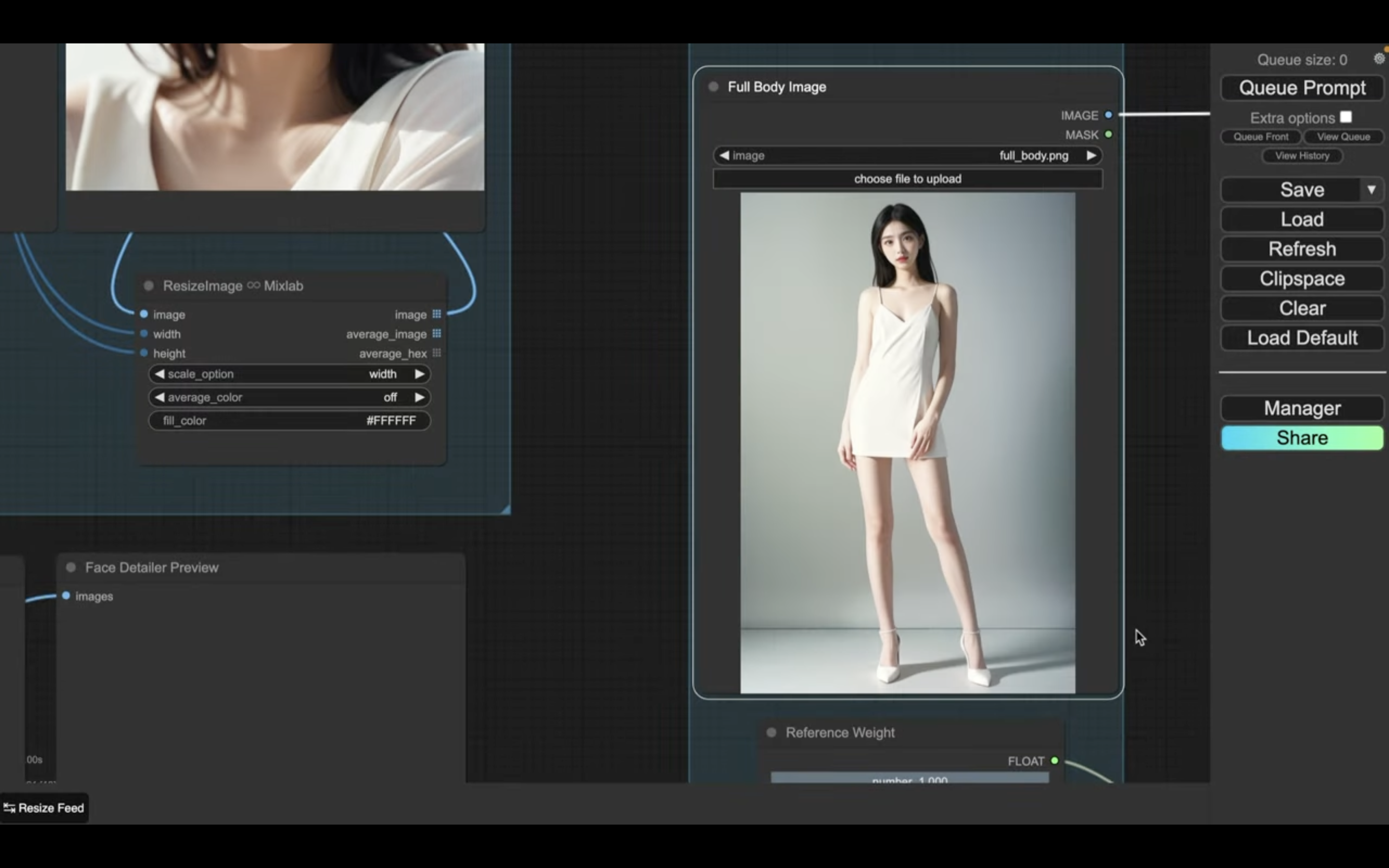
このように顔と服装の画像をアップロードしたら早速画像を生成していきましょう。
画像を生成していきましょう
「Queue Prompt」と書かれているボタンをクリックします。
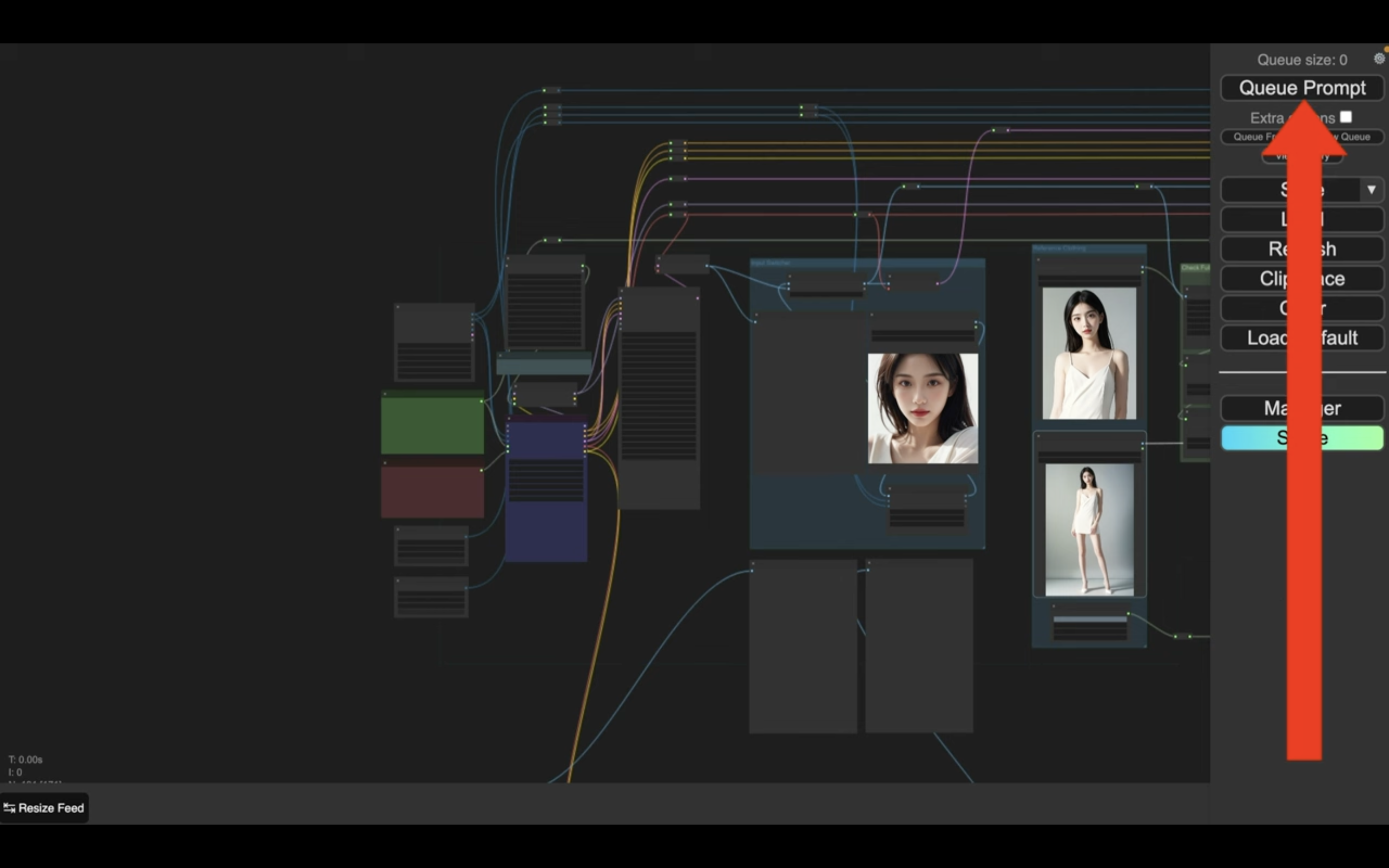
これで画像の生成処理が開始されます。
生成処理の状況はブロックの表示で確認できます。
緑色で囲まれているブロックが現在実行されている処理です。
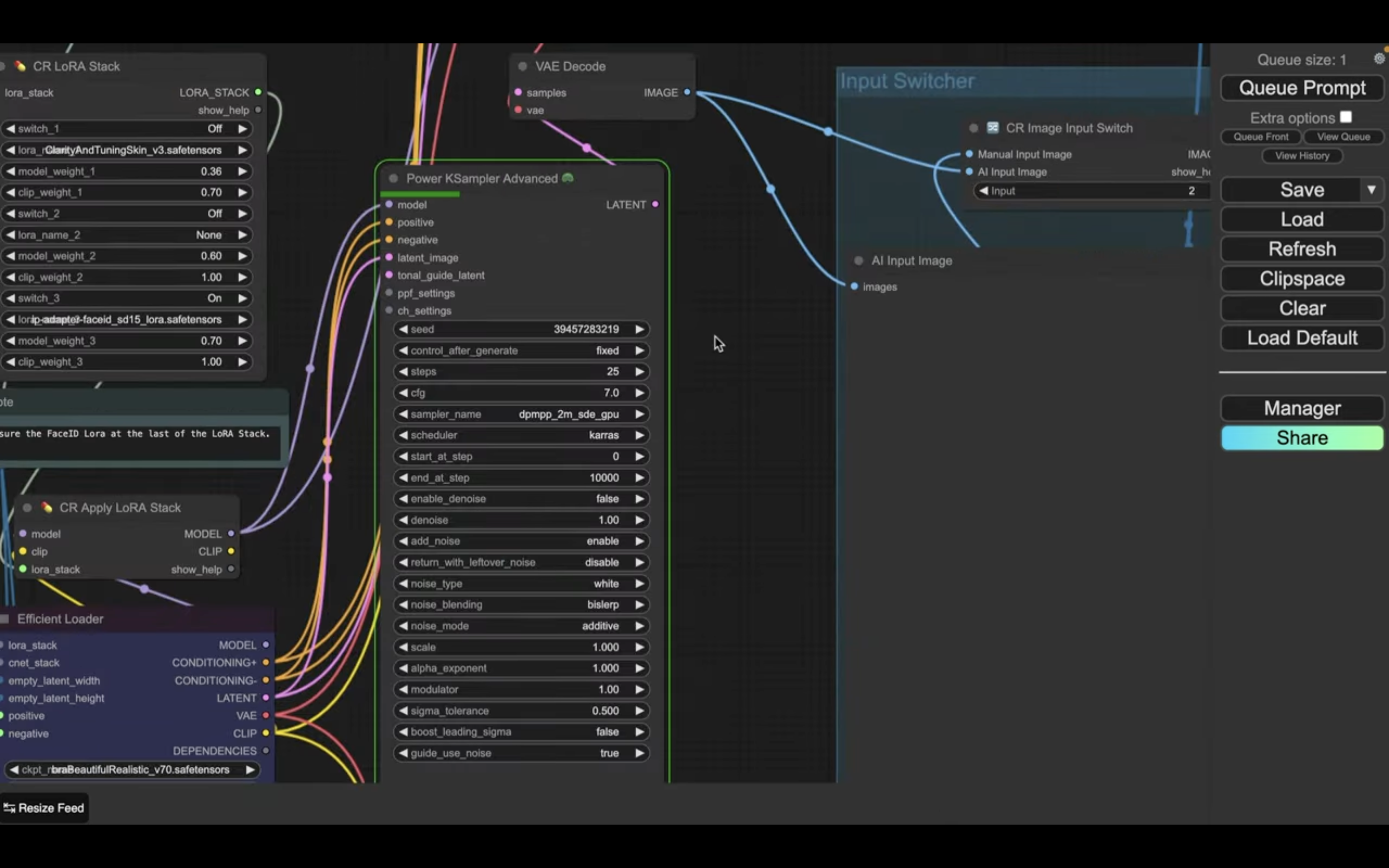
処理が完了すると囲んでいる緑色の表示が移動します。
こちらが最初に生成された画像です。
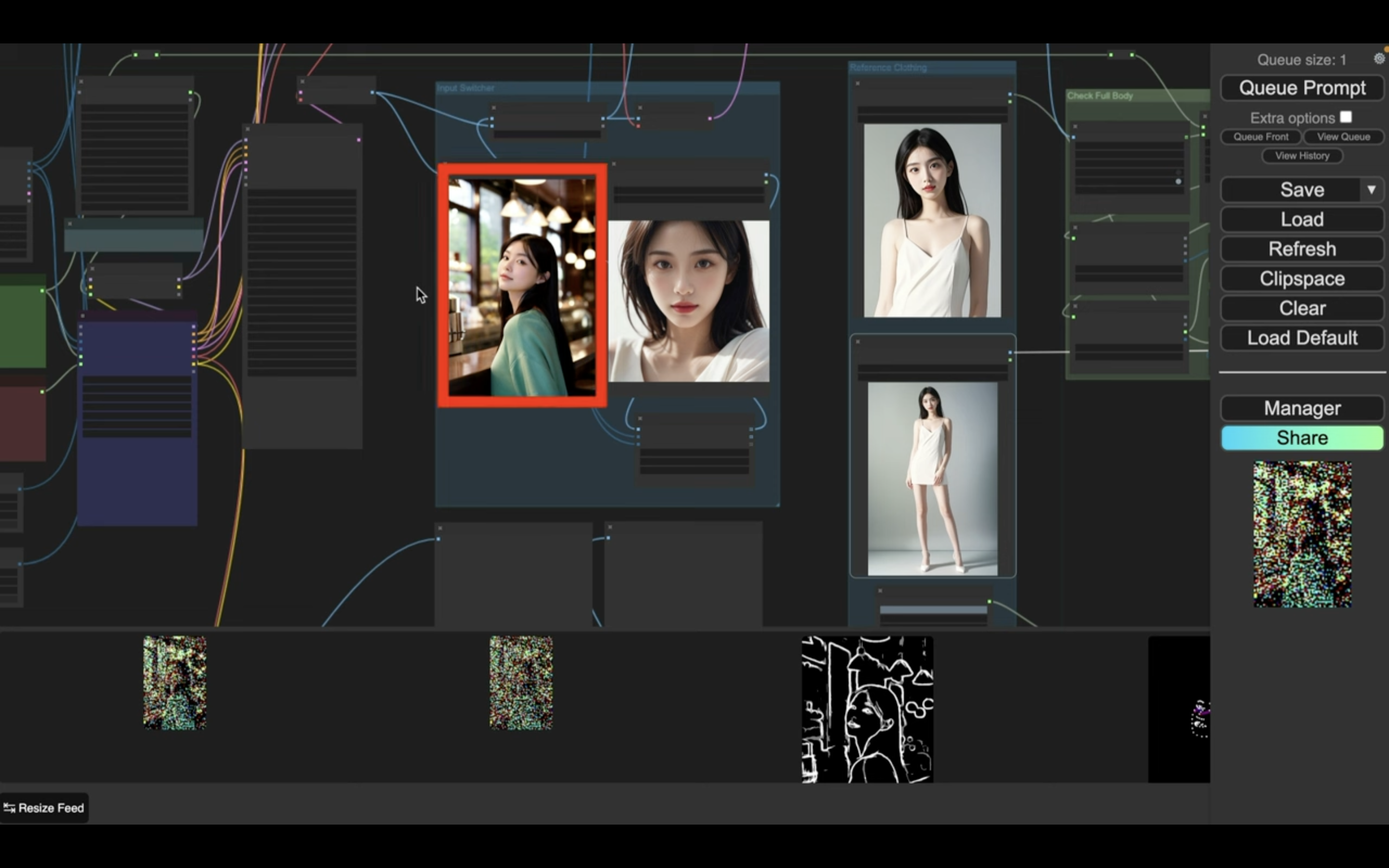
この画像に対して指定している顔と服装を組み合わせてさらに新しい画像が生成されます。
生成される画像は1番右側のブロックに表示されます。
画像の生成には数分程度かかります。
しばらく待っているとこのような画像が生成されました。
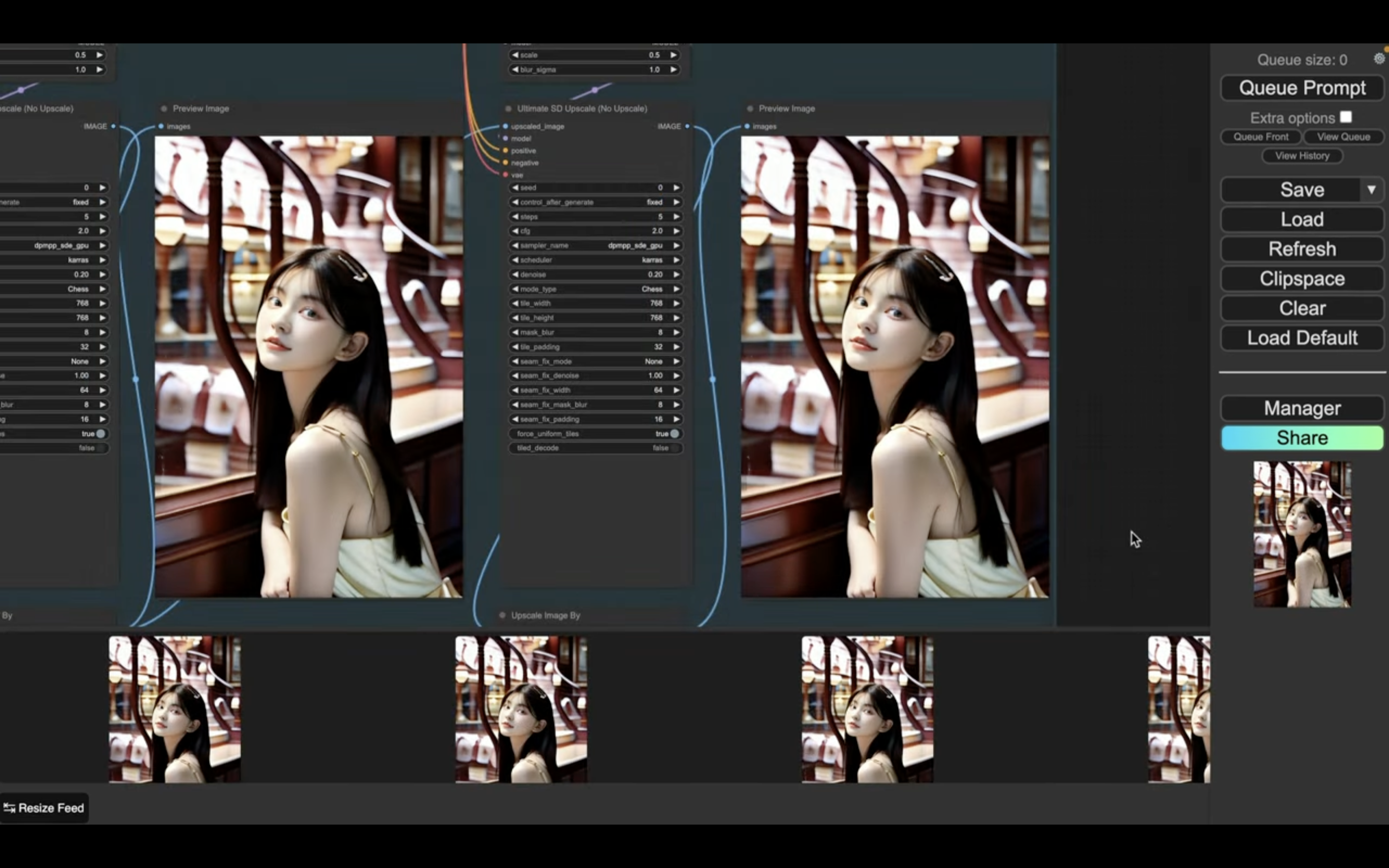
期待した通り顔と服装が反映された画像になっています。
生成された画像を保存する場合は画像を右クリックします。
そして表示されたメニューの中から「Save Image」を選択します。
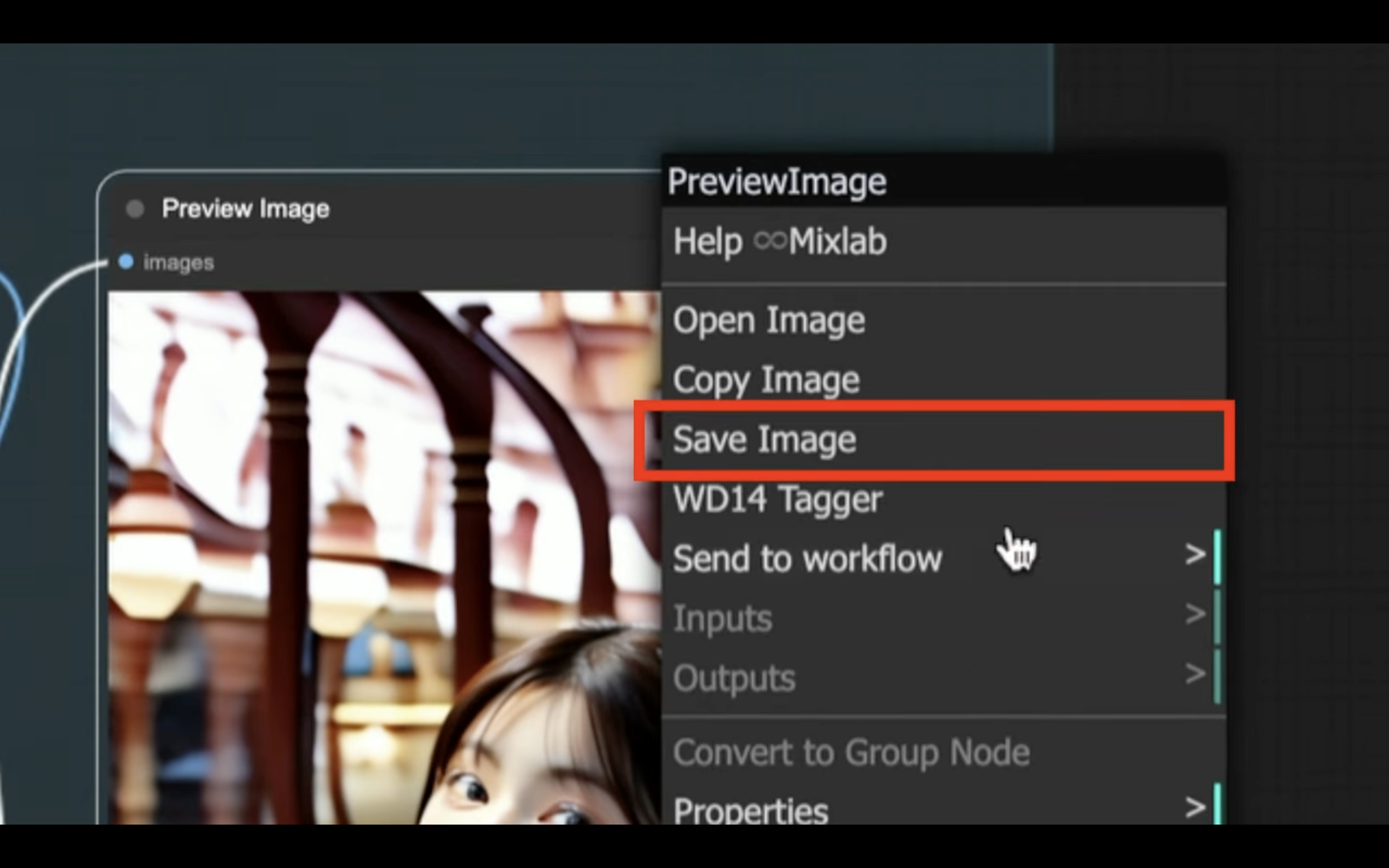
これで生成された画像がパソコンに保存されます。
是非お試しください。










